当虚拟机运行时,默认情况下,它会尝试锁定 Mac RAM 中分配给它的所有内存。但是,虚拟机是在 macOS 上运行的,我们需要确保 macOS 始终拥有有效的内存量,避免在运行时出现故障。总之,macOS 应该始终能够访问 Mac 上安装的大量 RAM。
虚拟机将使用的内存量可以分为 3 个部分:
– 虚拟化开销:只使用分配给虚拟机的 RAM 总量的 8-9%,但它总是存储在 Mac 物理 RAM 中。
-“主”内存,它在虚拟机中用作 RAM,在虚拟机的“配置”>“硬件”>“CPU 与内存”中进行配置。
– 显存:“硬件”>“视频(显卡”)。
从 Parallels Desktop 17 开始,我们建议使用自动资源管理器功能。Parallels Desktop 17 会在启动虚拟机之前评估您的 Mac 硬件,以根据需要分配尽可能多的资源,从而提供更好的开箱即用体验。要确保此功能已激活,请关闭虚拟机并打开虚拟机配置 >“硬件”>“CPU 与内存”> 确保选择了“自动(推荐)”选项。
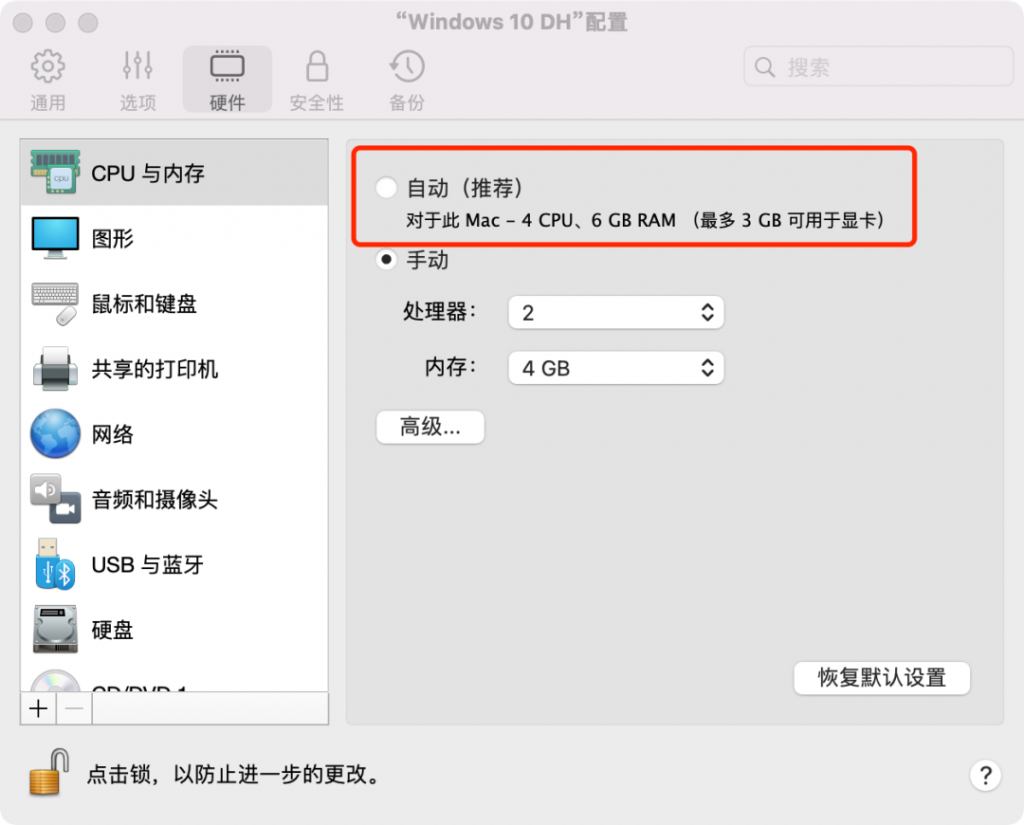
要手动更改虚拟机的内存,请按照以下步骤操作:
- 关闭虚拟机(从菜单栏选择“操作”>“关闭”)
- 打开虚拟机的配置>“硬件”>“CPU 与内存”>“手动”。
- 通过在下拉菜单中选择一个值来设置所需的 RAM 量:
注意:虽然 Parallels Desktop 17 及更早版本允许您设置自定义 RAM 值,但我们强烈建议将该值保持为 1024 的倍数(1024、2048、3072 等),否则 Windows 可能会出现异常行为。我们强烈建议不要分配超过 Mac 总 RAM 的一半,因为这可能会导致 Mac 和虚拟机的性能严重下降。
- 关闭配置窗口并启动您的虚拟机。
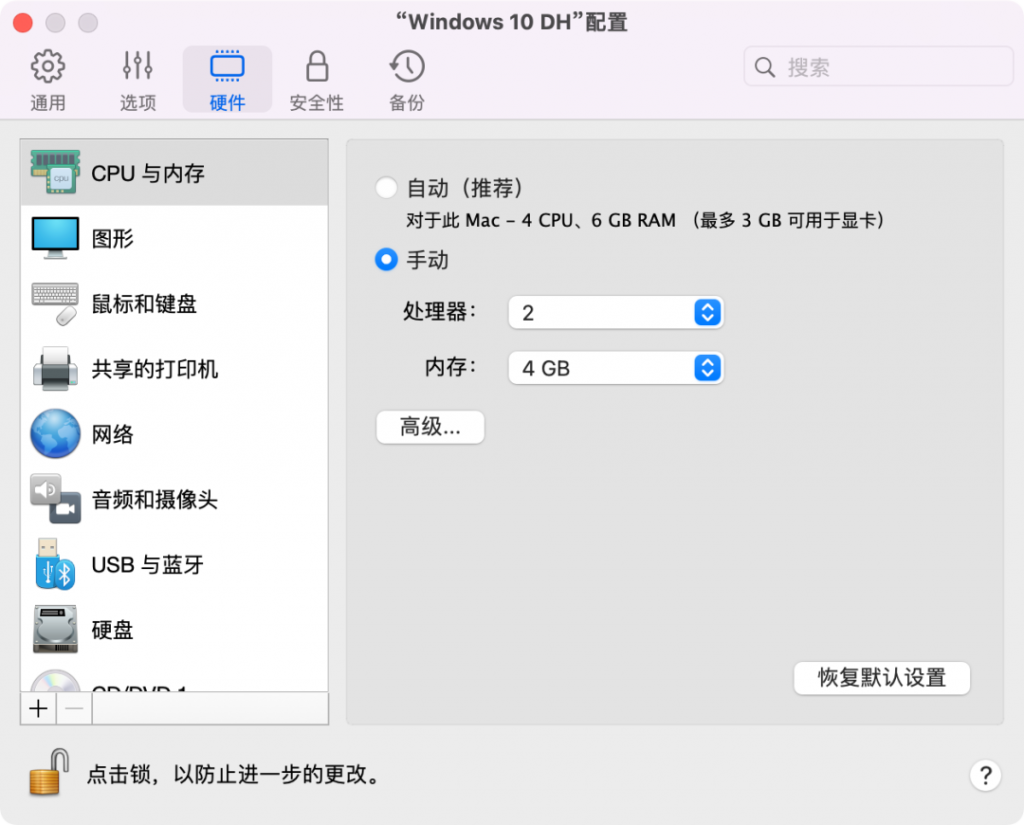
虚拟机往往使用 Mac“联动”内存。这种内存不能进行压缩或调换到 Mac 硬盘。这是为了向虚拟机提供最佳性能。但是,如果您的 Mac 运行任何其他使用“联动”内存的应用程序,并且虚拟机的内存设置值超过建议的 RAM 范围,那么“联动”内存可能很快就会达到物理方式可用的内存大小,从而大幅降低 Mac 的性能。
当分配给虚拟机的内存量处于“黄色”或“红色”区域时,为了避免 Mac 的性能下降,Parallels Desktop 可以将虚拟机的部分内存量调换到 Mac 硬盘。考虑到 RAM 和 HDD 设备的读写速度区别很大,您的虚拟机性能可能会下降。
- 本文固定链接: http://www.oemos.cn/parallels-desktop-ram.html
- 转载请注明: admin 于 Parallels Desktop for Mac 发表

